vue实现左右滑动的最佳方案是什么
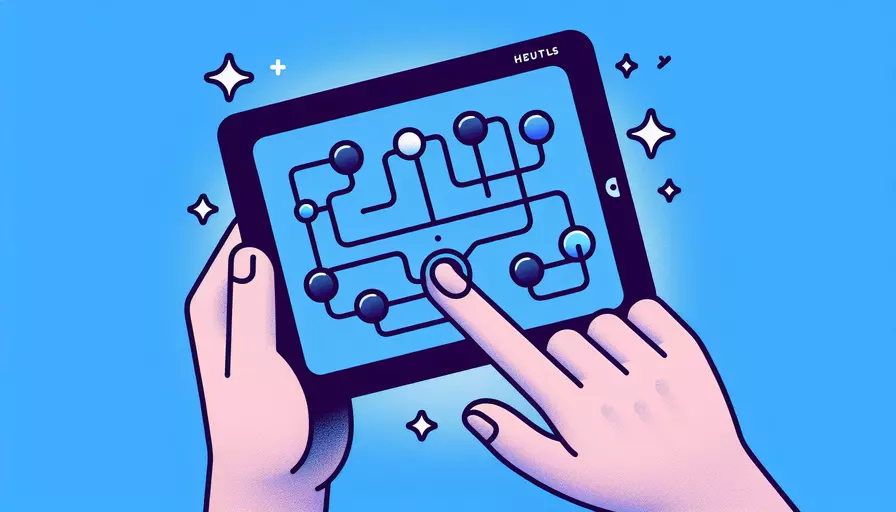
在Vue中实现左右滑动效果,1、可以使用内置的触摸事件处理,2、可以使用第三方库,3、可以通过CSS和JavaScript实现。这些方法各有优缺点,选择哪种方法取决于你的具体需求和项目复杂度。以下将详细介绍这些方法及其实现步骤。
一、使用内置的触摸事件处理
Vue提供了一些基本的事件处理功能,可以直接使用这些功能来实现左右滑动效果。
实现步骤:
- 定义触摸事件:在Vue组件中定义
touchstart、touchmove和touchend事件,用来监听用户的触摸操作。 - 计算滑动距离:在
touchmove事件中计算手指移动的距离。 - 判断滑动方向:在
touchend事件中根据计算出的滑动距离判断滑动方向,并执行相应操作。
示例代码:
<template>
<div class="swipe-container" @touchstart="handleTouchStart" @touchmove="handleTouchMove" @touchend="handleTouchEnd">
<!-- 你的内容 -->
</div>
</template>
<script>
export default {
data() {
return {
startX: 0,
startY: 0,
endX: 0,
endY: 0,
};
},
methods: {
handleTouchStart(event) {
this.startX = event.touches[0].clientX;
this.startY = event.touches[0].clientY;
},
handleTouchMove(event) {
this.endX = event.touches[0].clientX;
this.endY = event.touches[0].clientY;
},
handleTouchEnd() {
const deltaX = this.endX - this.startX;
const deltaY = this.endY - this.startY;
if (Math.abs(deltaX) > Math.abs(deltaY) && Math.abs(deltaX) > 30) {
if (deltaX > 0) {
// 右滑
console.log('Swiped right');
} else {
// 左滑
console.log('Swiped left');
}
}
},
},
};
</script>
<style scoped>
.swipe-container {
/* 样式 */
}
</style>
二、使用第三方库
如果你希望更快速地实现复杂的滑动效果,可以考虑使用第三方库。
常见的第三方库:
- Hammer.js:一个支持多点触控的JavaScript库。
- Swiper:一个现代的移动端触摸滑动插件。
使用Hammer.js实现左右滑动:
- 安装Hammer.js:
npm install hammerjs
- 在Vue组件中引入并使用Hammer.js:
<template>
<div class="swipe-container" ref="swipeContainer">
<!-- 你的内容 -->
</div>
</template>
<script>
import Hammer from 'hammerjs';
export default {
mounted() {
const swipeContainer = this.$refs.swipeContainer;
const hammer = new Hammer(swipeContainer);
hammer.on('swiperight', () => {
console.log('Swiped right');
});
hammer.on('swipeleft', () => {
console.log('Swiped left');
});
},
};
</script>
<style scoped>
.swipe-container {
/* 样式 */
}
</style>
使用Swiper实现左右滑动:
- 安装Swiper:
npm install swiper
- 在Vue组件中引入并使用Swiper:
<template>
<div class="swiper-container">
<div class="swiper-wrapper">
<div class="swiper-slide">Slide 1</div>
<div class="swiper-slide">Slide 2</div>
<div class="swiper-slide">Slide 3</div>
</div>
</div>
</template>
<script>
import Swiper from 'swiper';
import 'swiper/swiper-bundle.css';
export default {
mounted() {
new Swiper('.swiper-container', {
direction: 'horizontal',
loop: true,
on: {
slideChange: function () {
console.log('Slide changed');
},
},
});
},
};
</script>
<style scoped>
.swiper-container {
width: 100%;
height: 100%;
}
</style>
三、通过CSS和JavaScript实现
利用CSS的过渡效果和JavaScript的事件监听,也可以实现滑动效果。
实现步骤:
- 使用CSS定义滑动效果:通过CSS的
transform和transition属性来定义滑动动画。 - 监听触摸事件:使用JavaScript监听
touchstart、touchmove和touchend事件。 - 计算滑动距离并触发动画:在
touchmove事件中计算滑动距离,在touchend事件中根据计算结果触发动画。
示例代码:
<template>
<div class="slider" ref="slider">
<div class="slide" v-for="n in 5" :key="n">Slide {{ n }}</div>
</div>
</template>
<script>
export default {
data() {
return {
startX: 0,
currentTranslateX: 0,
sliderWidth: 0,
};
},
mounted() {
this.sliderWidth = this.$refs.slider.clientWidth;
},
methods: {
handleTouchStart(event) {
this.startX = event.touches[0].clientX;
},
handleTouchMove(event) {
const deltaX = event.touches[0].clientX - this.startX;
this.$refs.slider.style.transform = `translateX(${this.currentTranslateX + deltaX}px)`;
},
handleTouchEnd(event) {
const deltaX = event.changedTouches[0].clientX - this.startX;
this.currentTranslateX += deltaX;
if (Math.abs(deltaX) > this.sliderWidth / 4) {
if (deltaX > 0) {
// 右滑
this.currentTranslateX = Math.min(this.currentTranslateX, 0);
} else {
// 左滑
this.currentTranslateX = Math.max(this.currentTranslateX, -this.sliderWidth * (this.$refs.slider.children.length - 1));
}
}
this.$refs.slider.style.transition = 'transform 0.3s';
this.$refs.slider.style.transform = `translateX(${this.currentTranslateX}px)`;
setTimeout(() => {
this.$refs.slider.style.transition = '';
}, 300);
},
},
};
</script>
<style scoped>
.slider {
display: flex;
overflow: hidden;
}
.slide {
min-width: 100%;
box-sizing: border-box;
}
</style>
总结
在Vue中实现左右滑动效果,可以通过内置触摸事件处理、使用第三方库、通过CSS和JavaScript实现三种主要方法。每种方法都有其适用的场景:
- 内置触摸事件处理:适用于简单的滑动效果,不需要依赖外部库。
- 使用第三方库:适用于复杂的滑动效果,如多点触控、多方向滑动等。推荐使用Hammer.js或Swiper。
- 通过CSS和JavaScript实现:适用于需要自定义动画效果的场景,灵活性较高,但需要更多的手动处理。
根据你的项目需求和复杂度,选择适合的方法来实现左右滑动效果。希望这些信息对你有所帮助!
更多问答FAQs:
1. Vue中实现左右滑动的方法有哪些?
在Vue中,可以使用不同的方法来实现左右滑动效果,下面是几种常用的方法:
-
使用CSS3的
transform属性:通过设置translateX来实现左右滑动效果。可以监听触摸事件或鼠标事件,根据手势或鼠标移动的距离来改变元素的translateX值,从而实现左右滑动效果。 -
使用第三方库:Vue提供了丰富的第三方库,如Swiper、Vue-Touch等,这些库都提供了简单易用的API来实现左右滑动效果。你可以根据自己的需求选择合适的库来使用。
-
使用Vue的过渡效果:Vue提供了过渡效果的内置指令
<transition>和<transition-group>,可以通过设置不同的过渡类名实现左右滑动效果。你可以监听触摸事件或鼠标事件,在事件回调中改变元素的过渡类名,从而实现左右滑动效果。
2. 如何在Vue中实现左右滑动的动画效果?
要在Vue中实现左右滑动的动画效果,可以使用Vue的过渡效果和动画库来实现。下面是一种常用的方法:
-
使用Vue的过渡效果:Vue提供了
<transition>和<transition-group>组件,可以在元素切换时添加过渡效果。你可以通过设置不同的过渡类名来实现左右滑动的动画效果。例如,可以在左滑时添加一个向左移动的过渡类名,右滑时添加一个向右移动的过渡类名。 -
使用动画库:除了Vue的过渡效果,你还可以使用第三方动画库来实现左右滑动的动画效果,如Animate.css、Velocity.js等。这些库提供了丰富的动画效果和API,可以通过添加相应的类名或调用方法来实现左右滑动的动画效果。
3. 如何处理Vue中左右滑动的手势事件?
在处理Vue中的左右滑动手势事件时,可以使用Vue的事件绑定和触摸事件来实现。下面是一种常用的方法:
-
使用Vue的事件绑定:在Vue模板中,可以通过
@touchstart、@touchmove和@touchend等指令来绑定相应的触摸事件。你可以在触摸事件的回调函数中处理左右滑动的逻辑,根据手势的起始点和结束点来判断左右滑动的方向和距离。 -
使用原生触摸事件:如果需要更精细地控制左右滑动的逻辑,可以使用原生的触摸事件,如
touchstart、touchmove和touchend等。你可以通过在Vue组件的mounted钩子函数中添加事件监听器,然后在事件回调函数中处理左右滑动的逻辑。
无论是使用Vue的事件绑定还是原生触摸事件,都需要注意在适当的时候进行事件解绑,以避免内存泄漏和性能问题。
